

Офисные приложения - это, несомненно, программы, которые мы чаще всего используем на своих компьютерах. Проблема возникает, когда некоторые из этих программ перестают работать по какой-то причине, и мы не можем найти способ решить проблему.
В случае Outlook мы можем столкнуться с ситуацией, когда почтовый менеджер перестал работать правильно, и мы не можем получить доступ к нашим данным любым из способов. Вопрос в том ... Есть ли способ восстановить эти данные? Ответ ДА.
Первое, на что следует обратить внимание, это то, что, удаляя Outlook или Office, мы НЕ УДАЛЯЕМ данные, найденные в собственной папке каждого пользователя. Этот учебник также работает, когда восстановление базы данных не работает успешно и не позволяет Outlook запускаться нормально.
Восстановить BBDD Outlook Mac процедуру
Если база данных неверна, и мы хотим восстановить ее, мы должны выполнить следующие шаги, которые можно найти на официальном сайте Microsoft.
База данных RECONSTRUCT
Если после попытки его восстановления мы получим ошибку или снова и снова появится следующий экран без успешного восстановления, мы должны продолжить процесс, описанный ниже.
«Существует проблема с базой данных Office. Чтобы использовать базу данных, ее необходимо восстановить с помощью утилиты базы данных».

Мы должны сделать следующее:
выполнять резервное копирование
Сделайте резервную копию пользовательской папки, скопировав и папку «Записи данных», и файл базы данных в другом месте, чтобы иметь резервную копию. Чтобы добраться до них в поиске: «ваш ящик пользователя» / документы / Microsoft User Data / Office 2011 Identities / Main Identity /
Создать новую личность
Мы создаем новое удостоверение, открывая папку «Приложения», а затем папку Microsoft Office 2011. Откройте папку «Office», найдите и откройте файл Microsoft Database Utility.app. Внутри нажмите на символ + и добавьте новую личность. Не забудьте установить его в качестве идентификатора по умолчанию для запуска с этой новой базой данных.
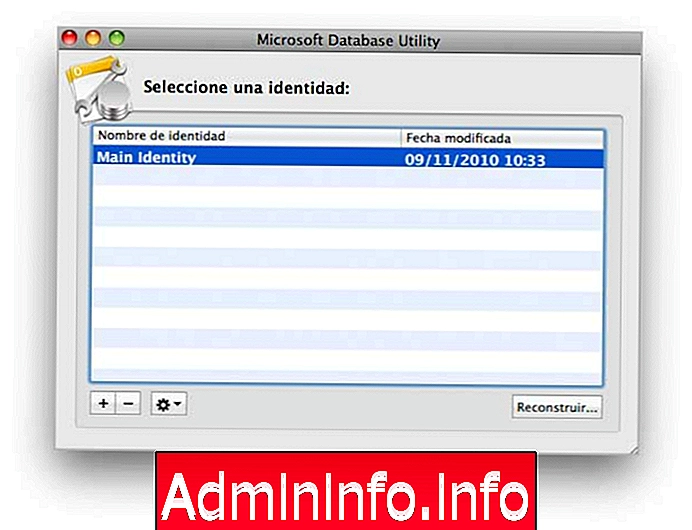
Копировать папки
Мы копируем папки: контакты, события, папки, почтовые учетные записи, вложения сообщений, источники сообщений, сообщения, заметки и подписи (только папки с комментариями), которые находятся внутри основного удостоверения (поврежденного), и вставляем их в новая папка идентификации, которую мы создали по пути: «папка вашего пользователя» / Documents / Microsoft User Data / идентификация Office 2011 / новая созданная идентификация /
Перезаписать папки
- Он скажет нам, если мы хотим перезаписать, так как папки существуют (хотя они пусты), и мы скажем да.
- Мы открываем Outlook, и он будет перестроен автоматически.
На этом процесс завершается, и Outlook должен снова работать правильно. Если вы хотите узнать больше проблем, которые могут возникнуть на Mac, не пропустите наш раздел учебных пособий, посвященных этой операционной системе.
Mac учебники
СТАТЬИ